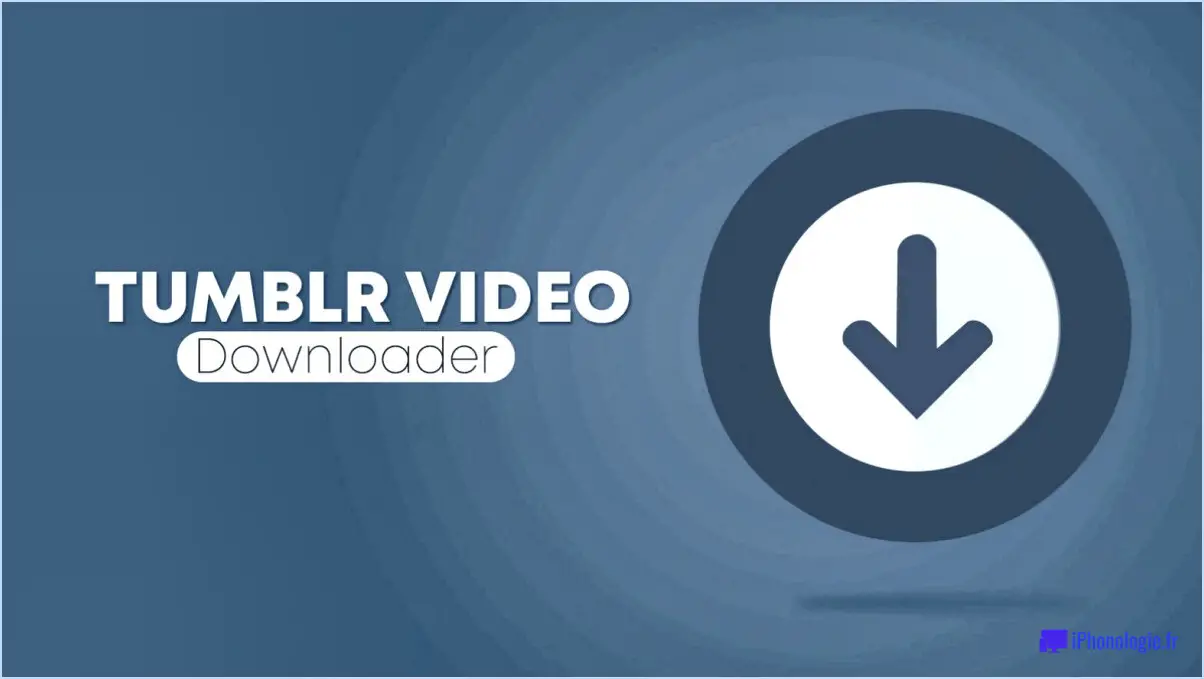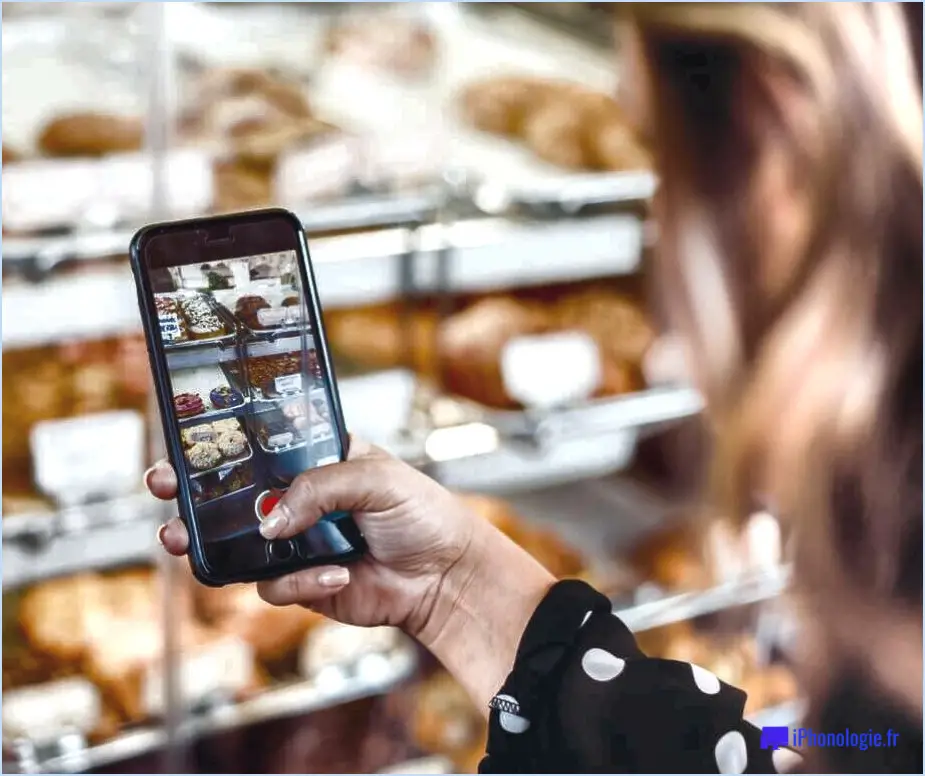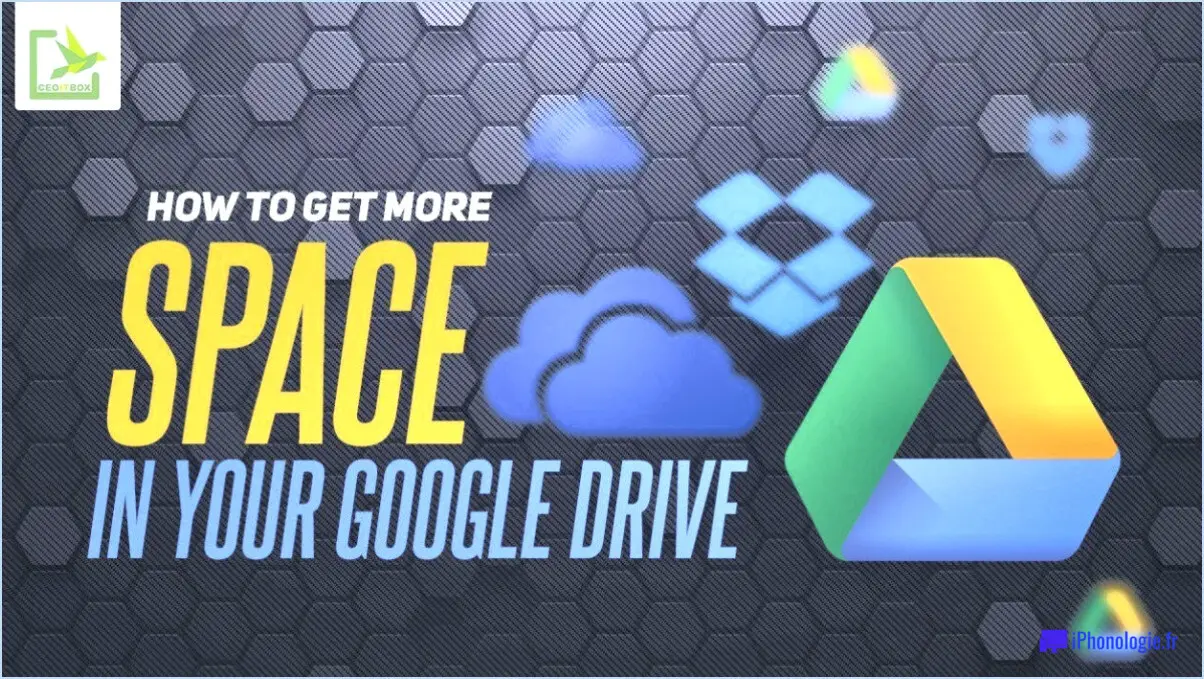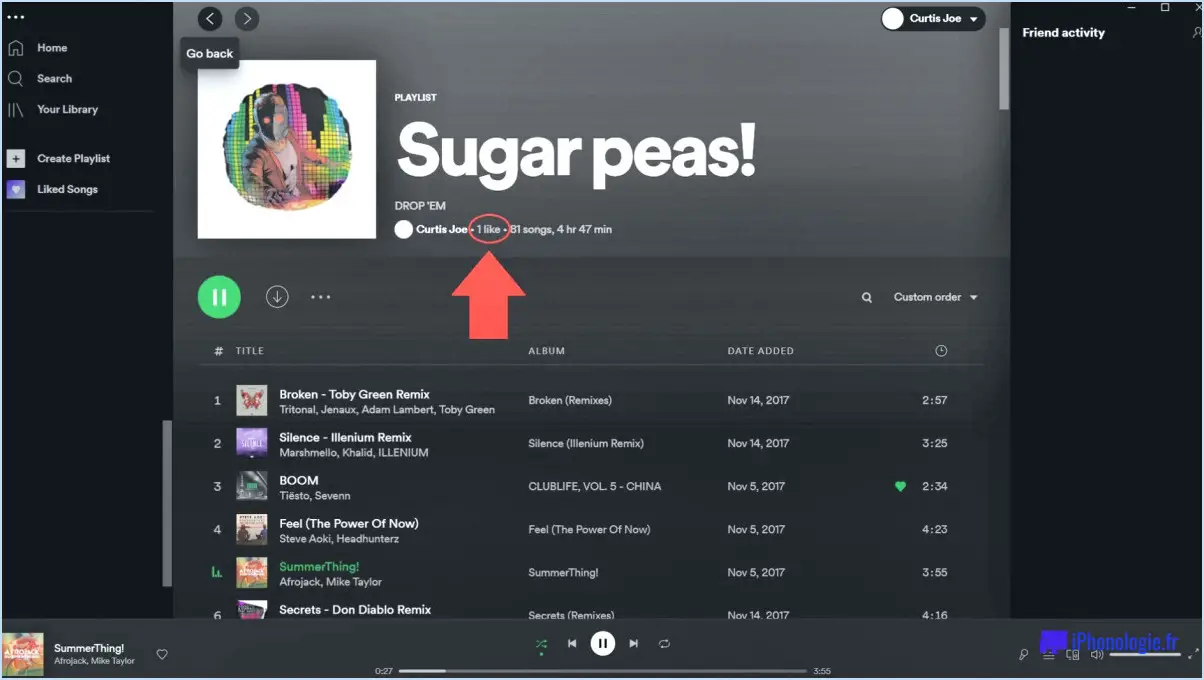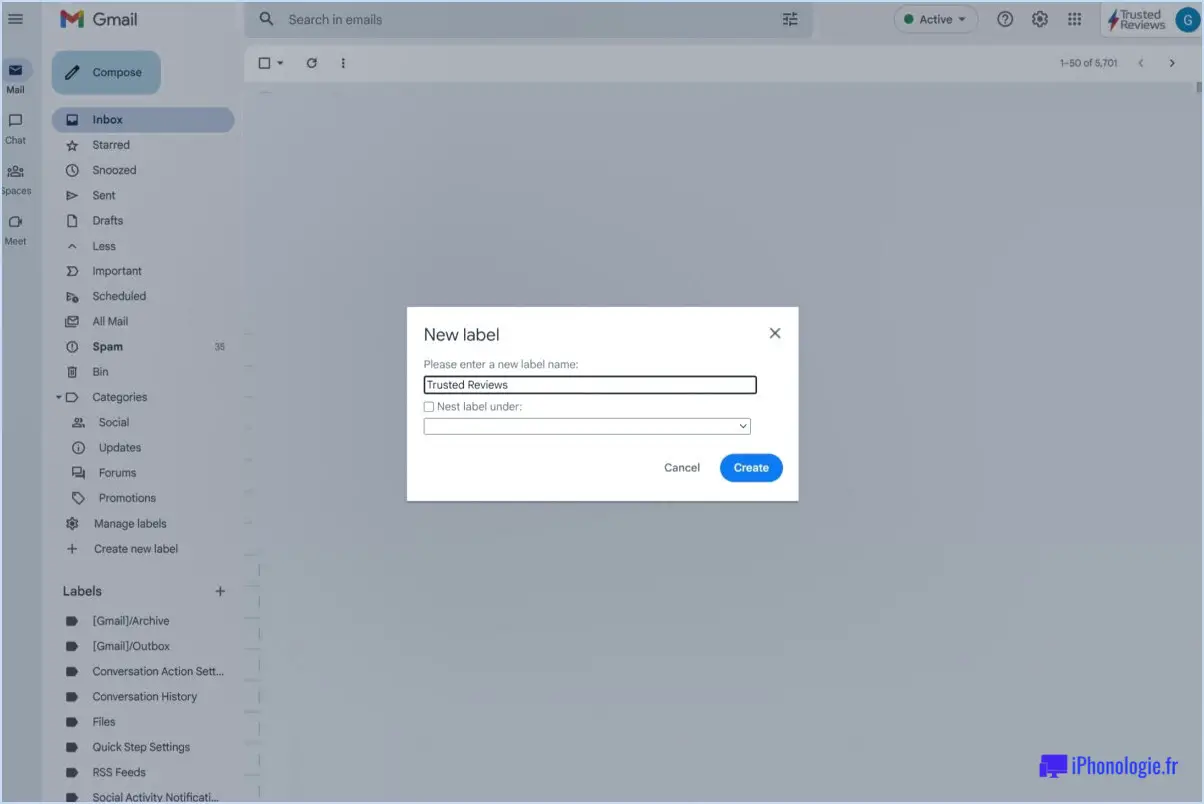Comment supprimer des messages sur indeed?
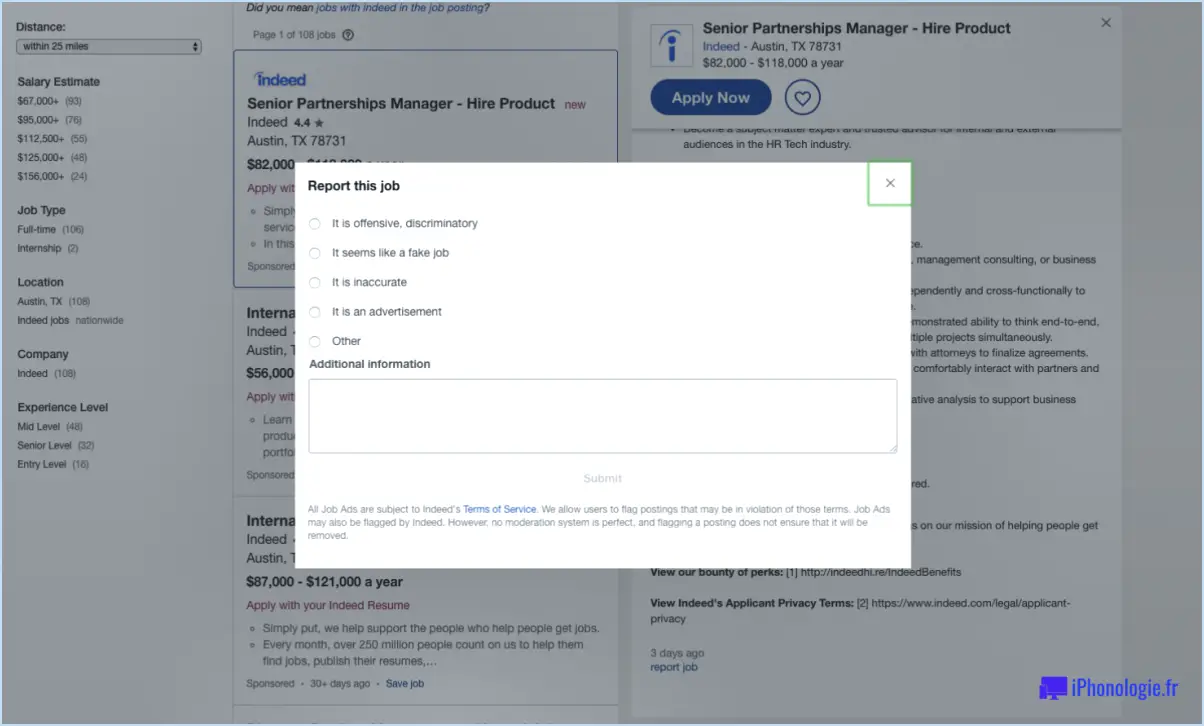
Pour supprimer des messages sur Indeed, suivez les étapes suivantes :
- Ouvrez le message : Tout d'abord, accédez à votre compte Indeed et naviguez jusqu'à la section des messages.
- Localisez le message : Trouvez le message spécifique que vous souhaitez supprimer dans la liste de vos conversations.
- Cliquez sur les trois lignes : Une fois le message identifié, cliquez sur les trois lignes situées dans le coin supérieur droit de la fenêtre de message. Cela ouvrira un menu déroulant avec différentes options.
- Sélectionnez "Supprimer ce message" : Dans le menu déroulant, recherchez l'option "Supprimer ce message" et cliquez dessus.
- Confirmez la suppression : Une demande de confirmation s'affiche pour s'assurer que vous souhaitez procéder à la suppression. Cliquez sur "Supprimer" pour confirmer.
- Message supprimé : Le message sélectionné sera définitivement supprimé de votre compte Indeed.
N'oubliez pas que la suppression d'un message l'effacera de votre compte et de celui du destinataire, alors utilisez cette option à bon escient. Si vous souhaitez supprimer d'autres messages, il vous suffit de répéter la procédure pour chacun d'entre eux.
Veuillez noter qu'une fois qu'un message est supprimé, il ne peut plus être récupéré. Assurez-vous donc que vous êtes certain de l'avoir supprimé avant de continuer.
En conclusion, la suppression des messages sur Indeed est un processus simple. Il vous suffit de localiser le message, de cliquer sur les trois lignes dans le coin supérieur droit, de sélectionner "Supprimer ce message", de confirmer la suppression et le message disparaîtra définitivement de votre compte.
Comment marquer un message comme non lu sur indeed?
Pour marquer un message comme non lu sur Indeed, suivez ces étapes simples :
- Accédez au message : Connectez-vous à votre compte Indeed et accédez à la section des messages.
- Sélectionnez le message : Cliquez sur le message que vous souhaitez marquer comme non lu.
- Ouvrez le menu : Recherchez l'icône de menu (généralement représentée par trois points) située dans le message.
- Choisissez "Marquer comme non lu" : Cliquez sur "Marquer comme non lu" dans les options du menu.
- Confirmez votre choix : Une invite s'affiche, vous demandant si vous souhaitez marquer le message comme non lu. Cliquez sur "OK" pour confirmer.
En suivant ces étapes, vous réussirez à marquer un message comme non lu sur Indeed, ce qui vous permettra de suivre plus facilement les communications importantes.
Comment faire pour ne plus recevoir d'e-mails de la part d'Indeed?
Pour ne plus recevoir d'e-mails de la part d'Indeed, deux possibilités s'offrent à vous :
- Vous désinscrire de la liste de diffusion d'Indeed : Suivez les instructions fournies à l'adresse suivante https://www.indeed.com/help/email-unsubscription pour vous désinscrire de leur liste de diffusion.
- Bloquer les courriels à l'aide de leur filtre anti-spam : Si le désabonnement ne fonctionne pas ou si vous recevez des courriels non sollicités, utilisez le filtre anti-spam d'Indeed. Allez à https://www.indeed.com/ Connectez-vous à votre compte, accédez à vos paramètres de messagerie et activez le filtre anti-spam.
En suivant ces étapes, vous pouvez gérer et réduire efficacement les courriels non désirés d'Indeed. N'oubliez pas de vérifier régulièrement vos paramètres de messagerie pour vous assurer que vous restez maître de vos préférences en matière de communication.
Comment voir les messages envoyés sur Indeed?
Pour afficher les messages envoyés sur Indeed, suivez les étapes suivantes :
- Connectez-vous: Accédez à votre compte Indeed en saisissant vos identifiants.
- Naviguer vers la boîte de réception: Une fois connecté, cliquez sur l'onglet "Messages" en haut de la page.
- Afficher les messages envoyés: Dans la section "Messages", vous trouverez votre boîte de réception avec tous les messages entrants. Pour voir les messages envoyés, recherchez l'onglet ou le lien "Envoyés", généralement situé à côté de la boîte de réception.
- Consulter les messages envoyés: Cliquez sur l'onglet ou le lien "Envoyés" pour afficher une liste de tous les messages que vous avez envoyés à d'autres personnes.
- Prendre des mesures: À partir d'ici, vous pouvez consulter les messages envoyés, relancer les destinataires ou supprimer toute correspondance inutile.
Le système de messagerie convivial d'Indeed vous permet de gérer efficacement les messages que vous envoyez, garantissant ainsi une communication transparente avec les employeurs potentiels ou d'autres contacts.
Comment supprimer un mauvais avis sur Indeed?
Pour supprimer un mauvais avis sur Indeed, vous avez plusieurs possibilités. Premièrement, contacter directement l'auteur de l'évaluation et lui demander poliment d'envisager de supprimer l'évaluation. La diplomatie peut parfois aboutir à des résultats positifs.
Si l'auteur de l'évaluation ne réagit pas ou ne veut pas retirer l'évaluation, contactez l'équipe d'assistance d'Indeed. Fournissez-leur des détails pertinents sur l'évaluation, en expliquant la situation et vos préoccupations. L'équipe d'assistance pourra peut-être vous aider dans votre démarche.
En outre, contactez Google Search Console qui peut avoir un impact sur la façon dont l'avis apparaît dans les résultats de recherche. Demandez-lui poliment de supprimer l'avis de ses résultats de recherche s'il enfreint l'une de ses règles.
N'oubliez pas que l'essentiel est de rester courtois et professionnel tout au long du processus, ce qui augmente les chances d'une résolution favorable.
Comment puis-je archiver tous les messages en effet?
Pour archiver tous les messages d'Indeed, procédez comme suit :
- Utiliser un moteur de recherche: Utilisez Google Search ou un outil similaire pour trouver et sauvegarder les messages pertinents.
- Outil d'archivage dédié: Découvrez les outils d'archivage dédiés à Indeed qui peuvent vous aider à stocker efficacement vos messages.
- Transfert automatique des courriels: Mettez en place un système de transfert automatique de tous les messages Indeed vers une adresse électronique désignée afin d'en faciliter l'accès.
N'oubliez pas que la méthode la plus appropriée peut varier en fonction de votre situation particulière.
Comment puis-je annuler la lecture d'un message?
Pour annuler la lecture d'un message, appuyez longuement sur sur le message et sélectionnez "non lu".
Que signifie archivé en effet?
Archivé sur Indeed fait référence au statut d'une offre d'emploi qui a été sauvegardée pour référence ultérieure. Lorsqu'une offre est archivée, elle n'est plus activement affichée pour les demandeurs d'emploi, mais elle est conservée dans le système à des fins d'archivage. Cela permet aux employeurs et aux recruteurs de se référer ultérieurement aux détails de l'offre ou aux candidatures, si nécessaire. Les offres d'emploi archivées n'apparaissent pas dans les résultats de recherche, ce qui indique clairement qu'elles ne sont pas actuellement disponibles pour des candidatures.